-
小编告诉你win7怎么设置分辨率
- 2017-10-27 12:59:49 来源:windows10系统之家 作者:爱win10
每个显示器都有每个型号,而不同的型号对应不同的分辨率,通过设置电脑的分辨率,好的分辨率,我们可以更加舒服地使用电脑。那么我们怎么设置电脑屏幕分辨率呢?下面小编以win7系统为例教大家设置屏幕分辨率。请看下面为你详细解析。
长时间面对电脑的用户,调节一个适合舒服的分辨率是非常重要的,电脑分辨率如果太低,屏幕就会变得十分模糊,如果调的太高对眼睛的刺激是非常大的。所以在使用电脑过程中,屏幕分辨率如果太低或太高对眼睛伤害都很大,我们需要一些技巧来调整屏幕分辨率。那么win7分辨率怎么调呢?下面跟随小编脚步一起看看设置步骤。
win7怎么设置分辨率图文教程
首先我们右键电脑任意一空白处,然后点击“屏幕分辨率”
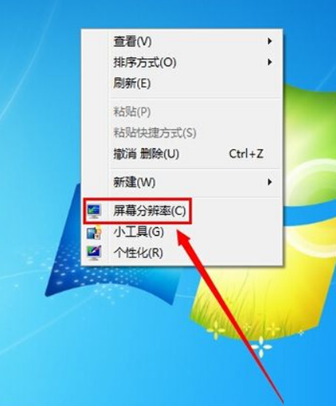
显示器系统软件图解1
在屏幕分辨率设置窗口里,我们点击分辨率那里的倒三角,就可以打开屏幕分辨率的选择

显示器系统软件图解2
可以单击拖动来设置屏幕的分辨率
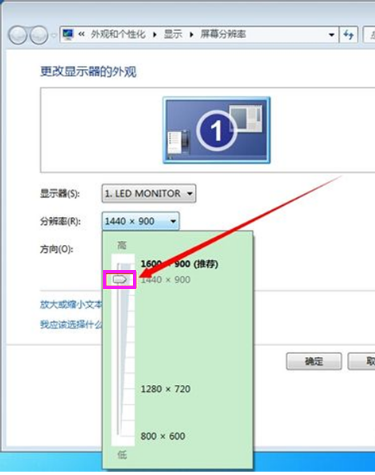
设置分辨系统软件图解3
当然,我们可以点击“高级设置”来更准确的设置自己电脑的屏幕分辨率

分辨率系统软件图解4
在弹出的高级属性设置窗口中,点击“列出所有模式”。
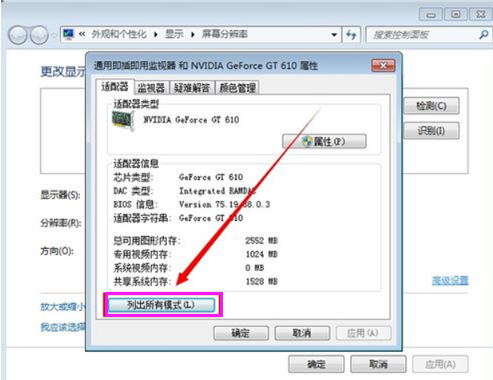
分辨率系统软件图解5
在所有模式中,就可以看到我们刚才设置的屏幕分辨率的多种模式,这个要根据大家自己电脑的配置来设置 ,设置到对于自己眼睛看起来最舒服为目的 ,设置好之后,点击“确定” 就可以完成电脑分辨率的设置了
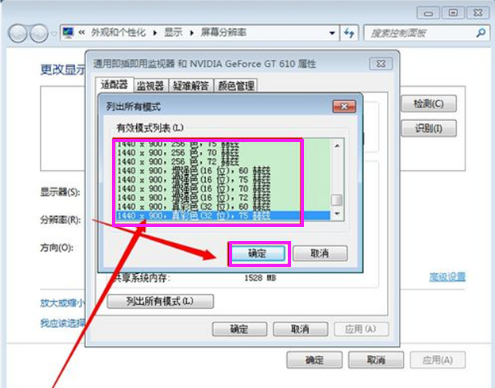
分辨率系统软件图解6
以上就是关于设置win7分辨率的操作流程了,怎么样?是不是很简单,不会的用户就看看这篇教程吧。对你们有所帮助哦!
猜您喜欢
- win7屏幕保护设置方法2017-05-11
- 深度技术ghost xp系统纯净版最新下载..2017-04-27
- ps如何安装字体,小编告诉你ps如何安装..2018-08-02
- 技术编辑教您电脑运行慢怎么办..2018-12-11
- 新电脑怎么装系统,小编告诉你新电脑..2018-01-19
- windows7激活错误怎么办2022-11-13
相关推荐
- 深度技术win764安装方法 2017-04-12
- 处理如何运行不兼容的应用程序.. 2019-08-10
- Win10系统文件后缀名(扩展名)怎么修改.. 2015-06-10
- lenovo ghost win7 32旗舰版最新下载.. 2016-12-26
- 鼠标dpi,小编告诉你鼠标dpi怎么调.. 2018-05-23
- 打印机共享设置,小编告诉你打印机共享.. 2018-05-16





 系统之家一键重装
系统之家一键重装
 小白重装win10
小白重装win10
 小白系统win10系统下载64位专业版v201802
小白系统win10系统下载64位专业版v201802 系统之家Win7 32位旗舰版系统下载 v1907
系统之家Win7 32位旗舰版系统下载 v1907 雨林木风ghost xp sp3旗舰版系统下载1709
雨林木风ghost xp sp3旗舰版系统下载1709 Chromium浏览器 64位 v88.0.4299.0官方版
Chromium浏览器 64位 v88.0.4299.0官方版 小白系统ghost win8 64位专业版下载v201802
小白系统ghost win8 64位专业版下载v201802 系统文件修改器V1.0绿色版 (文件修改查询工具)
系统文件修改器V1.0绿色版 (文件修改查询工具) 雨林木风ghos
雨林木风ghos 比特球浏览器
比特球浏览器 雨林木风 gho
雨林木风 gho 小白系统Ghos
小白系统Ghos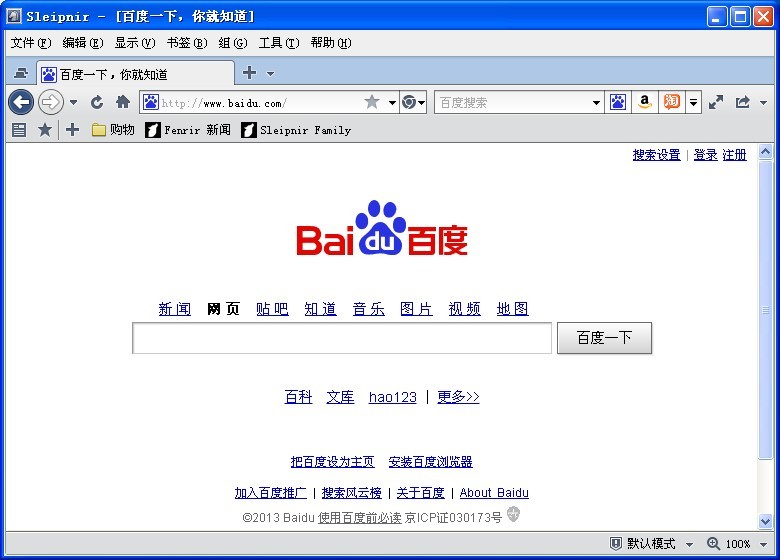 sleipnir v4.
sleipnir v4. Dr.WEB CureI
Dr.WEB CureI 萝卜家园xp s
萝卜家园xp s 千千静听v7.0
千千静听v7.0 SetupImgBurn
SetupImgBurn 新萝卜家园 G
新萝卜家园 G 王码五笔(86&
王码五笔(86& 粤公网安备 44130202001061号
粤公网安备 44130202001061号